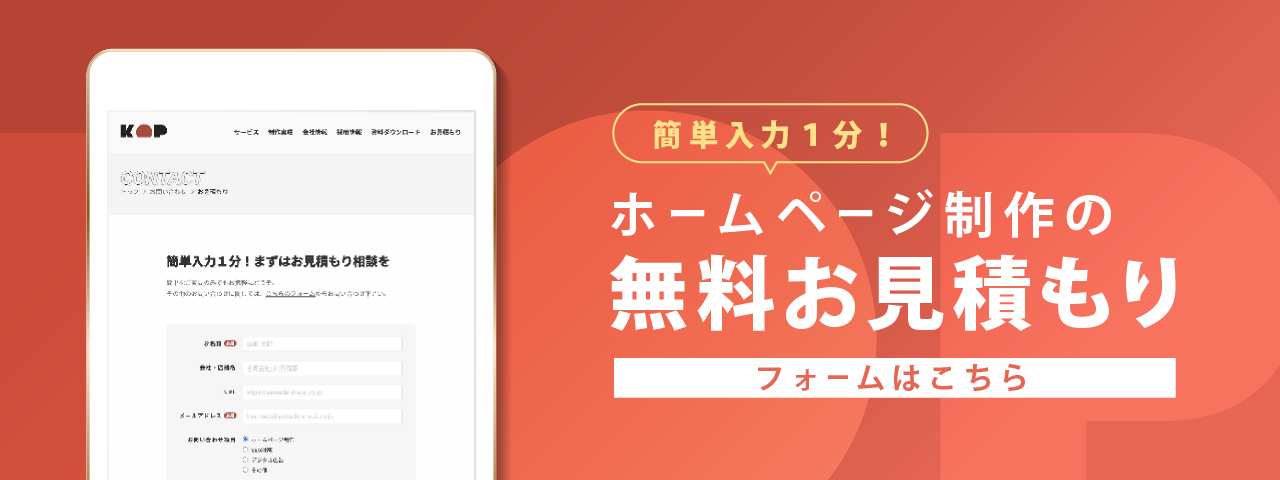公開中のサイトのちょっとした変更依頼があった場合、本番環境を直接編集して万が一変更内容に間違いがあった場合、その誤情報はそのまま公開されてしまいます。
間違った情報はユーザーを惑わせ、ビジネスにとってダメージになる場合もあり得ます。
なので、開発環境やテストアップ(仮公開)による確認用ページを用意し、本番公開前にクライアント確認を挟むのが一般的です。
通常のhtmlサイトであればURL(ファイル名)を変えるだけでOKなのですが、WordPressでは別の対応が必要です。
この記事ではテンプレート(phpファイル)に変更を加える際の簡単な確認用ページの作り方を紹介します。
WordPress 固定ページのクライアント確認方法
固定ページそのものを複製、対象のテンプレートを複製、両者の複製版を組み合わせたものを確認用ページとして公開する方法もありますが、これは正直めんどくさいです。
かと言って環境(WP)自体を複製してそっちで確認してもらう方法はもっとめんどくさいです。
ちなみに、テンプレートを利用していない固定ページ(エディタに内容が全て記載されているもの)であれば、対象の固定ページを複製してそれをもって確認用ページとすればOKです。
テンプレートを複製せずに確認用ページを作成
こっちが本題です。
WordPressのテンプレートはPHPなので、if文とURLパラメータを使って確認用ページを用意することができます。
例えば、以下条件の固定ページに一部変更を加えたいとします。
URL:
https://webcreatetips.com/saikou/
テンプレート:
page-saikou.php
1. 確認用ページのURLパラメータを決める
これはなんでもOKです。
testでもdummyでも良いのでわかりやすいものにしましょう。
具体的な使い方は、
https://webcreatetips.com/saikou/?test=true
のようにURLの末端に「?」を追記しその後に「項目=内容」のような具合で記載します。
この時点では、上記URLにアクセスしても何も起こりません。
2. テンプレートファイルにif分岐を追記
<div>
<?php if($_GET['test'] == 'true'): ?>
<!-- 変更対応後 -->
<p>KOPはベスト</p>
<?php else: ?>
<!-- 変更対応前|一般公開中 -->
<p>KOPはベター</p>
<?php endif; ?>
</div>
変更箇所に上記のようなif分岐を記載します。
if条件に該当する方=変更後の内容を上に、既存の内容はelse=下に記載します。
この方法で、一般公開中のhttps://webcreatetips.com/saikou/にはこれまでと同様の内容が掲載されており、確認用ページhttps://webcreatetips.com/saikou/?test=trueでは変更後の内容を確認可能です。

![[WordPress]テンプレート変更の確認用ページの簡単な作り方](https://webcreatetips.com/wp-content/uploads/2021/01/fikret-tozak-Zk-Ydz2IAs-unsplash-1024x683.jpg)